Как Загрузить Фотографии и Видео из Instagram на Android-смартфон
Содержание
- Instagetter
- InstaSave
- Скачать из Инстаграма видео
- GB Instagram для Android
- FastSave
- Выводы
Instagram – это быстрорастущая социальная платформа, которая позволяет обмениваться фотографиями и видео.
Но, к сожалению, в соцсети нет той заветной кнопочки, нажав которую вы можете свободно скачать видео и сохранить фото к себе на телефон.
Поэтому мы расскажем вам о методах, при помощи которых вы можете сохранить фото и видео из Инстаграм.
Есть много приложений, доступных на Android для загрузки и сохранения фотографий с Инстаграм.
Но какой из них лучше?
Instagetter
iGetter – это служебное приложение, которое позволяет быстро и легко загружать изображения из профиля.
Кроме того, можно просматривать автономные видео во встроенном проигрывателе с режимом циклирования.
Итак, давайте настроим Instagetter:
- Прежде всего, скачайте Instagetter и установите его на Android-устройство.

Установка iGetter
- Теперь откройте нужную фотографию, которую вы хотите загрузить. Вам нужно «Копировать ссылку» фотографии, которую вам нужно загрузить.Для этого нажмите на три точки в правом углу сверху, как показано ниже на снимке экрана и URL-адрес скопируется в буфер обмена.
Нажимаем на три точки
- Далее просто откройте Instagetter и вставьте скопированный URL-адрес в приложение.
Вставляем ссылку
- Instagetter проверит URL-адрес и откроет миниатюру данного снимка.
- Нажмите на загрузку, чтобы начать загрузку фото.
InstaSave
InstaSave позволяет загружать фотографии Instagram в память вашего устройства.
Как использовать Instasave:
- Скачайте Instasave и войти в свою учетную запись Инстаграм. Найдите изображение, которое вы хотите сохранить.
Выбираем нужное фото
- Нажмите кнопку сохранения, расположенную в правом верхнем углу экрана.
Сохранение
Вот и все, теперь вы можете видеть ваши сохраненные фотографии в своей галерее.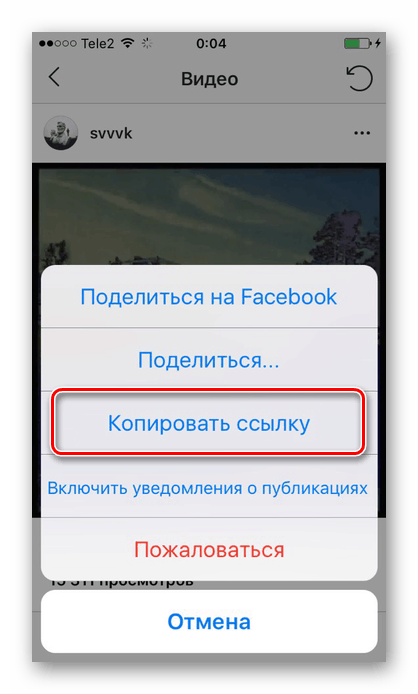
Это самый простой способ, для того чтобы сохранить любые фото с Instagram.
Читайте также:
Как скачать музыку с ВК на Андроид — Три главных способа
Что такое TikTok? Всё о лучшей музыкальной соцсети
Как войти в Инстаграм (Instagram): Подробная инструкция
Скачать из Инстаграма видео
Это самый простой способ загрузки и сохранения фотографий с Instagram прямо на ваш Android-смартфон.
Приложение может сохранять фотографии и видео из открытых профилей Инстаграм.
Давайте узнаем, как его использовать.
Шаг 1. Для начала загрузите и установить Instagram и Скачать из Инстаграма видео для Android-устройств.
Скачать из Инстаграма видеоШаг 2. Откройте Easy Download на вашем устройстве Android.
Включите опцию «Режим загрузки».
Шаг 3. Далее просто сверните приложение и откройте приложение Instagram и перейдите в профиль, чью фотографию вы хотите скачать.
Шаг 4. Просто откройте изображение и нажмите на три линии, и выберете «Копировать ссылку».
Шаг 5. Теперь откройте свой затвор уведомлений, и вы увидите, что ваша фотография была загружена.
Скачанное изображениеЭто еще один простой способ загрузки фото с Instagram прямо на ваш телефон.
GB Instagram для Android
Ну, это одно из лучших приложений, которое вы можете использовать на своем смартфоне Android.
Самое лучшее в этом приложении заключается в том, что он позволяет пользователю загружать фото, историю и видео из самого Instagram.
- Прежде всего, вам нужно загрузить и установить GB Instagram на смартфон.
После загрузки вам необходимо включить «Неизвестный источник». - Посетить Настройки> Безопасность, Конфиденциальность> Неизвестный источник и включить его.
«Неизвестный источник»
- Перейдите в папку, в которой вы сохранили GB Instagram APK.
 Установите ее.
Установите ее.Установка
- Откройте приложение, войти в свою учетную запись Инстаграм.
Войти в учетную запись Инстаграм
Вот и все.
Именно так вы можете использовать GB Instagram на вашем смартфоне.
FastSave
Если вы ищете приложение, которое может сохранять фотографии из Instagram и доступно в Google Play Store, вам нужно выбрать FastSave.
FastSave для Android способен бесплатно сохранять фотографии и видеоролики с Instagram на вашем устройстве.
Как использовать FastSave на Android:
- Прежде всего, скачайте и установите приложение на свой смартфон. Установка FastSave for Instagram
Запустите приложение, оно попросит вас предоставить несколько разрешений.
Просто дайте все необходимые разрешения.
- Вы увидите основной интерфейс приложения.
- На следующем шаге включите «Сервис FastSave».
«Сервис FastSave»
- Нажмите кнопку «Открыть Instagram», расположенную ниже «Сервиса FastSave».

«Открыть Instagram»
- Приложение откроет Instagram.Найдите фото или видео, которое вы хотите загрузить, и нажмите на меню трех точек.
- Выберите из опции меню опцию «Копировать ссылку».
Поскольку FastSave работает в фоновом режиме, он загружает ссылку на изображение, которую вы скопировали.
Проверьте свою Галерею на загруженные изображения и видео.
Так вы можете использовать FastSave для загрузки и сохранения фото и видео с Instagram.
Выводы
В Play Market есть много приложений для загрузки фотографий и видеороликов Instagram на ваш телефон. Но Instagetter и InstaSave являются лучшими среди всех.
Вы можете сохранять нужные фотографии и видео из Instagram, используя эти два приложения.
Узнай, что такое Instagram, а также прочитай советы для новичков, как пользоваться Инстаграмом.
Если вы нашли ошибку, пожалуйста, выделите фрагмент текста и нажмите Ctrl+Enter.
Как легко скачать фотографии с Instagram
Журнал Tapecsclose Themics
Семейные фото вдохновения
Идеи и вдохновение подарков
Home Decor
Советы по путешествиям и вдохновению
Свадебные вдохновение
- APPS For Photo EdiTing
- . & Вдохновение
- Показать фотографии
- Сделай сам (сделай сам)
- Ручная работа
- Украшение дома
- Как сделать
- Интервью
- Kids
- Photo Almab Inspiration
- Фото книга Вдохновение
- Фотография Вдохновение
- Фотография
- Фото магниты. видео из Instagram, но не знаете как? 📲 Instagram по-прежнему не позволяет загружать фото прямо на телефон в один клик. Но не грусти. У нас есть обзор нескольких веб-сайтов и приложений для iOS и Android, скачать которые очень легко.
- Photography Inspiration
- Приложения для редактирования фотографий
- Как
- Instagram — Советы и вдохновение
Kateřina Tobioshová
26 апреля 2019
, пока вы можете «Like» или «Можно так же».
 позже нет возможности загружать фотографии из Instagram прямо из приложения. В прошлом году Instagram добавил новую функцию, позволяющую упорядочивать сохраненные посты. Вы можете создать файл внутри приложения для всех ваших любимых направлений, мечтаний гурмана или домашних животных. Эти изображения легко доступны, хотя вам все еще нужно приложение Instagram и подключение к Интернету.
позже нет возможности загружать фотографии из Instagram прямо из приложения. В прошлом году Instagram добавил новую функцию, позволяющую упорядочивать сохраненные посты. Вы можете создать файл внутри приложения для всех ваших любимых направлений, мечтаний гурмана или домашних животных. Эти изображения легко доступны, хотя вам все еще нужно приложение Instagram и подключение к Интернету.Нужно загрузить фото из Instagram или сохранить видео на свой компьютер? У нас есть для вас простое руководство, как это сделать:
1️⃣ Нажмите на https://download.photo/
2️⃣ Скопируйте URL-адрес (ссылку) фотографии в Instagram и вставьте
3️⃣ Фотография откроется в новое окно
4️⃣ Щелчок левой кнопкой мыши — «сохранить изображение» и все!
Несмотря на то, что вы можете добавить фотографию в закладки, чтобы просмотреть ее позже, вы не можете загрузить фотографии из Instagram напрямую из Instagram. Однако мы знаем путь как скачать фото или видео из инстагра м ! Не знаю, как это сделать? Просто выберите один из рекомендуемых веб-сайтов или приложений, скопируйте URL-ссылку и сохраните свою фотографию.

1) Откройте в браузере фото из инстаграма, которое хотите скачать, и нажмите на иконку «…» в правом углу
3) В новом окне откройте https: //download.photo/ или downloadgram.com и вставьте скопированную ссылку из Instagram
InstaOffline
InstaOffline поддерживает загрузчик фотографий из Instagram для фотографий, видео, изображений, IGTV и сообщений-каруселей с несколькими изображениями или видео. Веб-сайт имеет чистый и удобный интерфейс, что делает его доступным для всех. Он работает на всех платформах, поэтому вы будете наслаждаться одинаковым пользовательским интерфейсом, независимо от того, работаете ли вы на своем iPhone или на своем ПК. Самое главное, что на сайте нет назойливой рекламы. Мы рекомендуем эту услугу.
Перейти на сайт
InstaOffline поддерживает загрузку фотографий из постов-каруселей.

Download.photo
Самый простой способ скачать фото и видео из Instagram. Совет для более быстрой загрузки : Используйте букмарклет для мгновенной загрузки с открытой страницы Instagram. Для установки букмаркета перетащите кнопку [Сохранить фото] в закладки для быстрого скачивания в будущем.
Что делать со свежими загруженными фотографиями из Instagram? Если вы хотите поделиться чужой фотографией, не забудьте отметить владельца изображения. Если вы планируете печатать фотографии из профилей ваших друзей или ваших любимых фотографов, вы можете выбрать классные фотографии полароид, магниты на холодильник, стильный фотопостер или красивые квадраты. Распечатывать фотографии с телефона или еще никогда не было так просто.📷
Перейти на сайт
Скопируйте ссылку — вставьте — сохраните! Вот так ✔️
А с мобильного?Существует ряд приложений для iPhone и Android для загрузки фотографий прямо с вашего мобильного телефона .
 Мы рекомендуем эти ⬇️
Мы рекомендуем эти ⬇️ InstaSave
Для мобильных пользователей мы рекомендуем приложение InstaSave, которое подходит как для iOS, так и для Android. В отличие от других приложений, InstaSave прост в использовании. Если вы превысите лимит в 10 загрузок, вы можете просто посмотреть рекламный ролик и снова начать загрузку. Вы можете использовать его для загрузки фотографий, а также видео.
Попробуйте InstaSave
QuickSave
Для мобильных пользователей мы рекомендуем приложение Quick Save, которое поддерживается Android. Для Iphone загрузка из Instagram сложнее. Apple старается предотвратить загрузку из Instagram, поэтому в App Store вы не найдете много приложений для загрузки.
Скачать для Android
Небольшой подарок для инстаграммеров: Вы знаете, что иногда вы хотите сделать репост чего-то действительно красивого или сделать репост, когда ваш клиент публикует видео распаковки, и вы действительно хотите поделиться им.
 Не волнуйся. Есть простые способы сделать это.
Не волнуйся. Есть простые способы сделать это.InstaRepost
Если вы просто хотите перепостить фото или видео от другого пользователя, вам не обязательно его скачивать. InstaRepost создан для простых и чистых репостов, без рамок и водяных знаков. С помощью этого веб-приложения вы можете легко опубликовать любую фотографию или видео из любого общедоступного профиля Instagram. Скриншотов больше нет!
Скачать для Android
Вы создаете посты-карусели с большим количеством фото и видео? Этот движущийся формат может быть проблемой, если вы хотите загрузить фотографию, которая не стоит первой в очереди. Как загрузить несколько фотографий из карусели?
В Интернете существуют различные сложные подходы, которые ищут ссылку на фотографии в исходном коде страницы.
У нас есть для вас более простое решение! Вставьте скопированный адрес поста в поле на sssinstagram.
 com , где вы увидите все фото из карусели поста.
com , где вы увидите все фото из карусели поста.Затем вы можете легко загрузить нужную фотографию, щелкнув поле «Загрузить».
Загрузка карусельных видео (картинка посередине) работает так же.
1️⃣ Откройте в браузере профиль инстаграм, с которого хотите скачать видео и скопируйте его никнейм/имя пользователя — мы покажем вам пример на нашем профиле. Мы скопируем «squared.one».
2️⃣ В новом окне откройте сайт ingramer.com/tools/instagram-stories-downloader и в появившемся окне введите никнейм.
3️⃣ Нажмите «поиск»
4️⃣ Здесь вы можете найти видео IGTV из профиля пользователя, которого вы ищете. Выберите те, которые вы хотите скачать, и нажмите «скачать» рядом с конкретным видео. Видео загрузится автоматически.
Как насчет историй из Instagram? Вы появились в профиле своего друга и хотите оставить видео себе.
 Но прежде чем ваш друг отправит его вам, вы забудете об этом, верно? Процедура почти идентична. Вы можете легко скачать видео из его профиля:
Но прежде чем ваш друг отправит его вам, вы забудете об этом, верно? Процедура почти идентична. Вы можете легко скачать видео из его профиля:
1️⃣ Откройте в браузере профиль инстаграм, с которого хотите скачать видео, и скопируйте его никнейм/имя пользователя. А как же «Мишельобама»?2️⃣ Открыть сайт в новом окне: ingramer.com/tools/ins… и ввести никнейм в свободное окно
3️⃣ Нажать «поиск»
4️⃣ Вам будут показаны все истории — Выберите те, которые хотите скачать и нажмите «скачать» рядом с конкретной историей
… Вы можете загружать старые истории, но для использования этой функции необходимо зарегистрироваться в Интернете.
Видео нельзя скачивать из личных профилей , только общедоступные!
Загрузите весь свой профильХотите загрузить все фотографии и истории из своего Instagram? Вы злитесь, потому что вам нужно загружать каждый пост отдельно? Мы не удивлены, мы бы тоже не хотели этого делать.
 Именно поэтому у нас есть отличный совет для вас прямо в Instagram!
Именно поэтому у нас есть отличный совет для вас прямо в Instagram! 1️⃣ Нажмите на свой профиль на панели инструментов, а затем на «Настройки».
Уже скачали свои картинки? Пора распечатать их 💙
- загрузите фотографии с аккаунта ваших друзей, распечатайте их и удивите их продуманным подарком
- используйте фотографии в качестве мобильных обоев или наклейте их на свою настоящую стену
Распечатайте свежие фотографии из Instagram прямо сейчас 😄
Легко распечатывайте прямо из Instagram с помощью Squared.One
Squared очень ценит все сообщество Instagram. Мы не хотим поддерживать несправедливое распространение украденных фотографий. Мы просто хотели бы облегчить жизнь пользователям, которые хотят удивить своих друзей оригинальным подарком в виде своих распечатанных фото из инстаграма или повесить фото любимого инстаграма на стену.
 Подпишитесь на наш Instagram, чтобы быть в курсе последних статей и вдохновения! 💜
Подпишитесь на наш Instagram, чтобы быть в курсе последних статей и вдохновения! 💜Следите за нашим Журналом
Еще один год пролетел, и 2023 уже здесь! Если вам нужно немного мотивации или просто порция вдохновения, чтобы оставаться…
- Фото Вдохновение
Многие из вас согласятся с тем, что холодильник — это центр кухни. Мы храним все вкусные продукты и…
- Сделай сам (DIY)
- Украшение для холодильника
- Украшение для кухни
- Фотомагниты для вдохновения
Хотите сфотографировать себя, своего партнера, домашних животных или детей? полны духа Рождества? Ознакомьтесь с нашими …
- Рождественские идеи и вдохновение
Темы
- Фотография. Год прошёл и снова наступил январь. Прошлый год был наполнен множеством событий, как …
- Фотокнига Вдохновение
Еще один год пролетел, и вот уже 2023! Если вам нужно немного мотивации или просто порция вдохновения, чтобы оставаться.
 ..
..- Фото Вдохновение
Многие из вас согласятся с тем, что холодильник — это центр кухни. Мы храним все вкусные продукты и…
- Сделай сам (DIY)
- Украшение для холодильника
- Украшение для кухни
- Фотомагниты для вдохновения
Хотите сфотографировать себя, своего партнера, домашних животных или детей? полны духа Рождества? Ознакомьтесь с нашими …
- Рождественские идеи и вдохновение
Что для нас важнее всего, когда мы путешествуем или идем на вечеринку? Именно фотографии делают нашу память…
- Вдохновение для фотографий
Если вы думаете, что мини-фотографии хороши только для вашего кошелька или небольшого фотоальбома, вы ошибаетесь. Мы собираемся …
- Сделай сам (DIY)
- Подарки Идеи и вдохновение
Другие статьи
Как скачать ролики Instagram: 4 простых способа
С момента своего появления в 2020 году ролики стали одним из самых популярных и привлекательных типов контента в Instagram.
 Платформа делает публикацию роликов полезной для брендов и создателей. Алгоритм Instagram отдает предпочтение видеоконтенту, а это означает, что ролики с большей вероятностью охватят большую аудиторию, чем статические посты в Instagram.
Платформа делает публикацию роликов полезной для брендов и создателей. Алгоритм Instagram отдает предпочтение видеоконтенту, а это означает, что ролики с большей вероятностью охватят большую аудиторию, чем статические посты в Instagram.Если вы хотите загрузить Instagram Reels для вдохновения, дальнейшего использования или использования на другой платформе, вы заметите, что нет встроенной функции, которая позволила бы вам это сделать. Но не волнуйтесь, есть много обходных путей. Продолжайте читать, чтобы узнать, как загружать ролики других пользователей на свое устройство.
Можете ли вы скачать Instagram Reels?
Как скачать Instagram Reels: 4 метода
Как сохранить ролики в Instagram, чтобы посмотреть их позже
Бонус: Загрузите бесплатную программу 10-Day Reels Challenge , ежедневную книгу творческих подсказок, которая поможет вам начать работу с Instagram Reels, отслеживать свой рост и видеть результаты во всем профиле Instagram.

Можно ли скачать Instagram Reels?
Краткий ответ: Да, Instagram Reels можно скачать.
Вы можете легко загрузить свои собственные ролики Instagram из своей учетной записи на свой смартфон (мы расскажем вам об этом в следующем разделе). Но если вы хотите получить контент из чьей-либо ленты Instagram, вам придется немного потрудиться. Хотя технически вы не можете загружать Reels из общедоступных учетных записей других пользователей с помощью собственных инструментов Instagram, есть несколько способов обойти это — и все они просты!
Как загрузить Instagram Reels: 4 метода
Посмотрите это видео, чтобы узнать, как загрузить видео из Instagram Reels:
Как загрузить свои собственные Instagram Reels
Допустим, вы некоторое время назад публиковали что-то в Instagram Reels.

- Откройте Instagram, перейдите в свою учетную запись и перейдите на вкладку Reels.
- Найдите ролик, который хотите сохранить, затем нажмите на него, чтобы открыть видео в полноэкранном режиме.
- Нажмите три точки в правом нижнем углу, чтобы открыть меню. Нажмите Сохранить в Фотопленку . Видео автоматически сохранится на вашем устройстве.
Вот так вы и сохранили свой Instagram Reel на свой телефон. Довольно легко, правда?
Как скачать видео из Instagram Reel на iPhone
Мы уже упоминали, что в Instagram нет встроенной функции, которую вы могли бы использовать для загрузки роликов других пользователей. Вот несколько обходных путей, которые выполняют эту работу.

Запишите свой экран
Если вы просматриваете свою ленту IG и находите видео, которое вам нравится, один из способов сохранить его на iPhone — записать свой экран.
Чтобы начать запись экрана, перейдите в Настройки , перейдите в Центр управления , затем добавьте Запись экрана в Включенные элементы управления. Это сделает функцию легкодоступной с вашего экрана управления (тот, который появляется, когда вы проводите пальцем вниз от верхнего правого угла вашего домашнего экрана):
Когда закончите, запустите приложение Instagram, найдите видео, которое хотите записать, и включите его. Оттуда вы можете провести вниз от верхней части экрана, чтобы получить доступ к Центру управления, нажать кнопку записи и захватить то, что вам нужно. Устройство записи экрана Apple также записывает звук!
Когда вы закончите запись, высококачественное видео будет автоматически сохранено в вашей фотопленке.
 Оттуда вы сможете обрезать видео до нужной вам длины.
Оттуда вы сможете обрезать видео до нужной вам длины.Используйте стороннее приложение
Хотя запись экрана позволяет легко снимать видео, использование сторонних приложений может быть лучшим способом быстрого сохранения нужного контента на вашем устройстве. Популярные варианты для iOS включают InstDown и InSaver.
Как загрузить Instagram Reels на Android
Есть два простых решения, которые позволяют загружать Reels из Instagram на ваше устройство Android.
Запись экрана
Первый вариант — записать видео с экрана. Все, что вам нужно сделать, это провести вниз от верхней части экрана, Запись экрана , перейдите к ролику, который вы хотите записать, и пусть ваш телефон сделает волшебство.
После того, как вы защитили отснятый материал, все, что осталось сделать, это зайти в приложение «Фотографии», нажать Библиотека , затем перейти к Фильмы . Там вы найдете свою запись.
 Вы можете обрезать его, чтобы включить только кадры из ролика.
Вы можете обрезать его, чтобы включить только кадры из ролика.Использование стороннего приложения
Как и в iOS, использование стороннего приложения может избавить вас от необходимости обрезать записи экрана каждый раз, когда вы загружаете Reel. Вот несколько проверенных вариантов:
- Загрузчик роликов для Instagram
- Загрузчик видео AhaSave
- Загрузчик видео ETM
Используя эти инструменты, все, что вам нужно сделать, это скопировать ссылку на ролик, который вы хотите загрузить, и вставить его в приложение. Затем вы нажимаете кнопку Download , и все!
Бонус: некоторые из этих приложений также можно использовать для загрузки историй из Instagram.
Как загрузить Instagram Reels на настольный компьютер
Если вы хотите отредактировать или откорректировать цвет видео с помощью более мощного программного обеспечения, вы можете загрузить Reel непосредственно на настольный компьютер.
Независимо от того, используете ли вы Mac или ПК, доступно множество сторонних приложений, которые помогут вам загружать или записывать ролики на свой компьютер в несколько кликов.
 Некоторые варианты (в произвольном порядке):
Некоторые варианты (в произвольном порядке):- Ткацкий станок
- Камтазия
- Студия ОБС
- QuickTime (встроенная функция iOS)
Как сохранить ролики в Instagram, чтобы посмотреть их позже
Добавив ролики Instagram в свою коллекцию «Сохраненные», вы создадите одну аккуратную, легкодоступную папку со всеми вашими любимыми фрагментами (или вдохновением для собственного будущего контента).
Вот как сохранить ролики в Instagram:
- Откройте ролик, который хотите сохранить, и коснитесь значка с тремя точками в правом нижнем углу экрана.
- Коснитесь Сохранить . Вы узнаете, что это сработало, когда увидите это всплывающее окно в центре экрана.
Чтобы получить доступ к сохраненной коллекции, перейдите на страницу своего профиля и коснитесь трех линий (также известных как значок гамбургера) в правом верхнем углу экрана.



 Установите ее.
Установите ее.
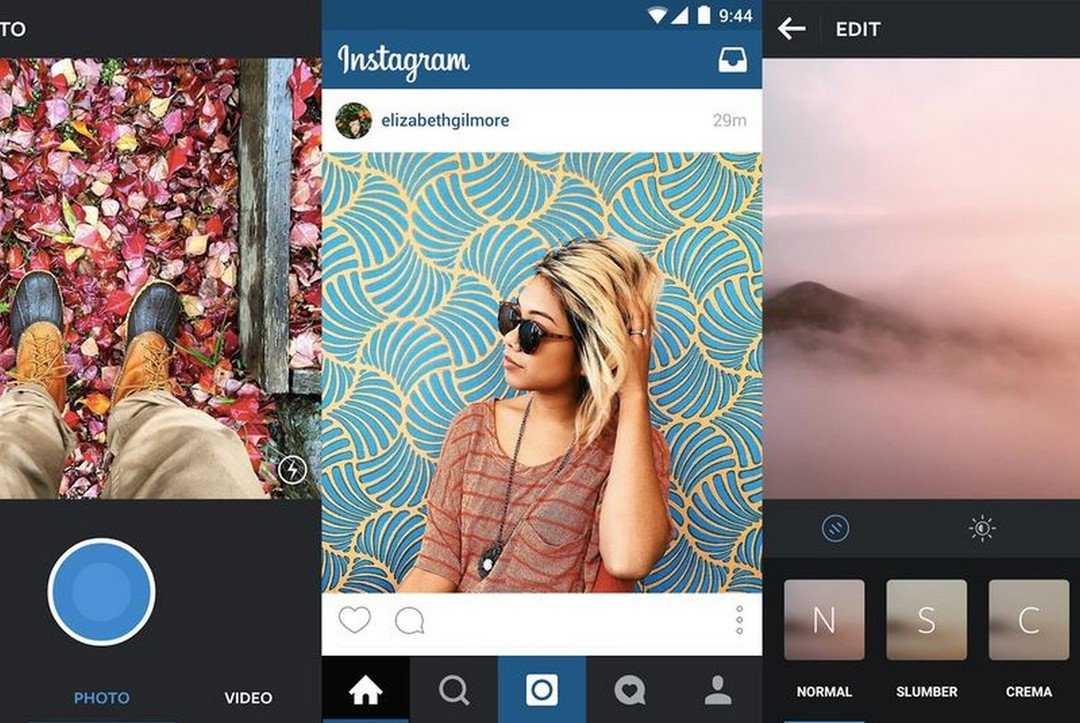 позже нет возможности загружать фотографии из Instagram прямо из приложения. В прошлом году Instagram добавил новую функцию, позволяющую упорядочивать сохраненные посты. Вы можете создать файл внутри приложения для всех ваших любимых направлений, мечтаний гурмана или домашних животных. Эти изображения легко доступны, хотя вам все еще нужно приложение Instagram и подключение к Интернету.
позже нет возможности загружать фотографии из Instagram прямо из приложения. В прошлом году Instagram добавил новую функцию, позволяющую упорядочивать сохраненные посты. Вы можете создать файл внутри приложения для всех ваших любимых направлений, мечтаний гурмана или домашних животных. Эти изображения легко доступны, хотя вам все еще нужно приложение Instagram и подключение к Интернету.

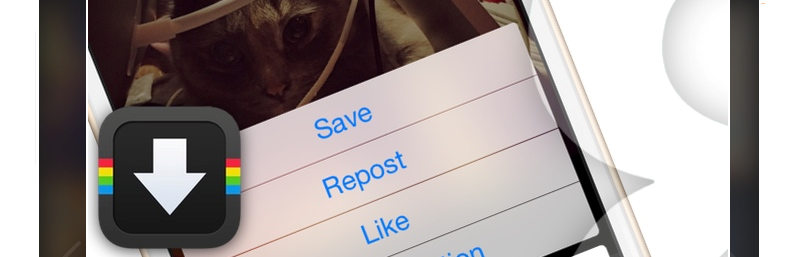 Мы рекомендуем эти ⬇️
Мы рекомендуем эти ⬇️ 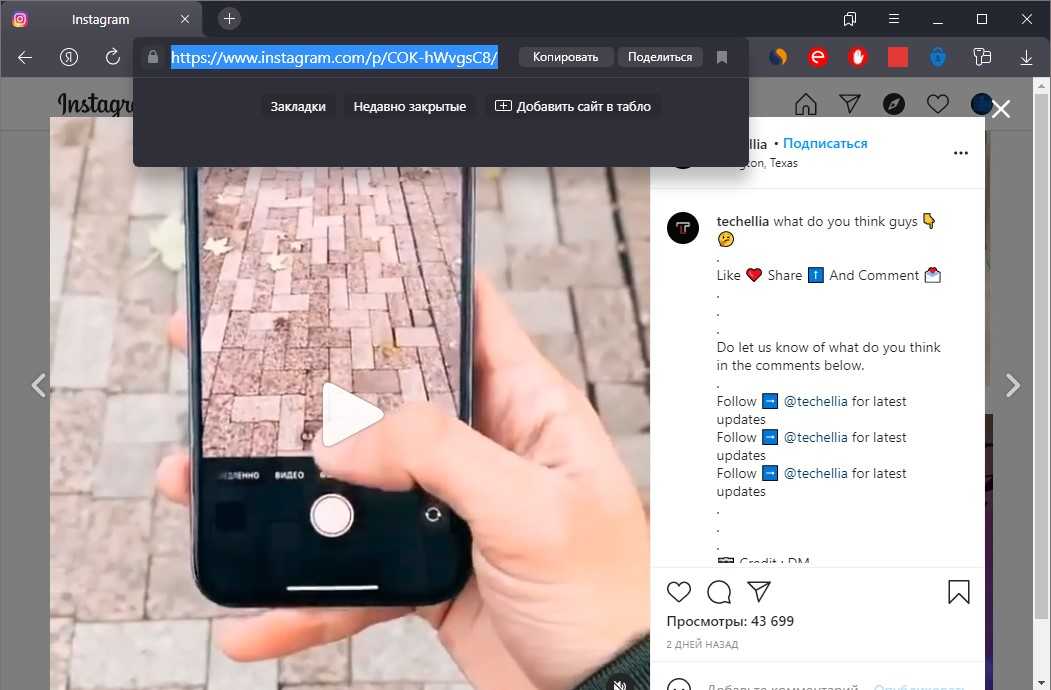 Не волнуйся. Есть простые способы сделать это.
Не волнуйся. Есть простые способы сделать это.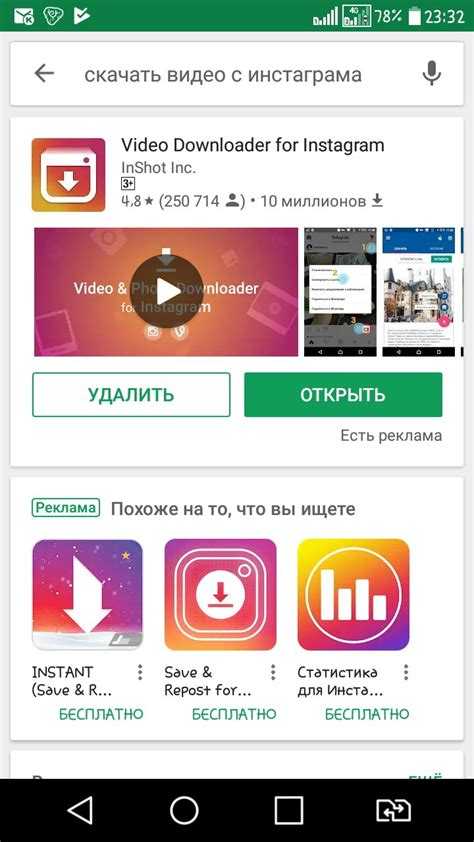 com , где вы увидите все фото из карусели поста.
com , где вы увидите все фото из карусели поста. Но прежде чем ваш друг отправит его вам, вы забудете об этом, верно? Процедура почти идентична. Вы можете легко скачать видео из его профиля:
Но прежде чем ваш друг отправит его вам, вы забудете об этом, верно? Процедура почти идентична. Вы можете легко скачать видео из его профиля: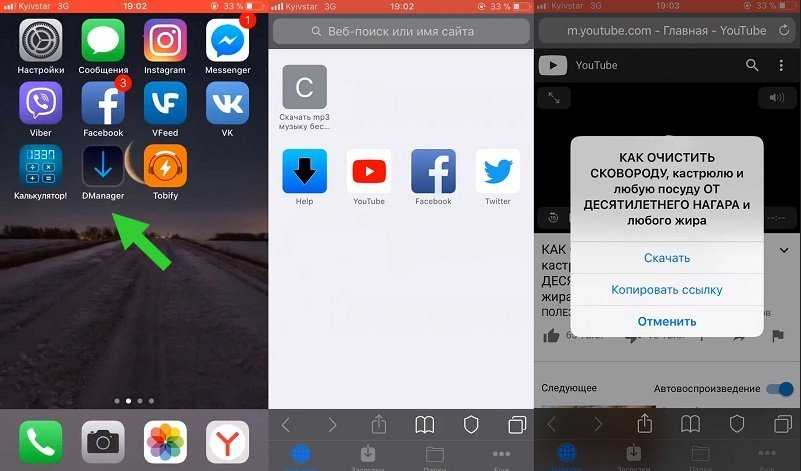 Именно поэтому у нас есть отличный совет для вас прямо в Instagram!
Именно поэтому у нас есть отличный совет для вас прямо в Instagram! 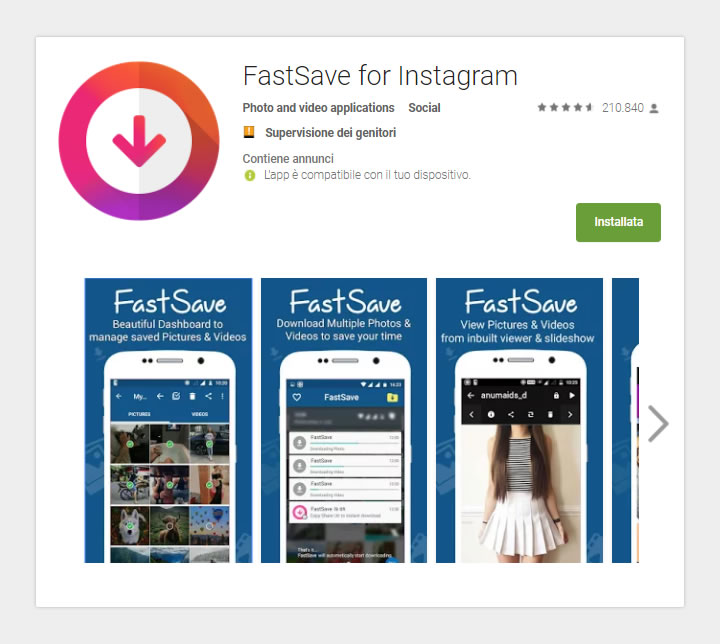 Подпишитесь на наш Instagram, чтобы быть в курсе последних статей и вдохновения! 💜
Подпишитесь на наш Instagram, чтобы быть в курсе последних статей и вдохновения! 💜 ..
..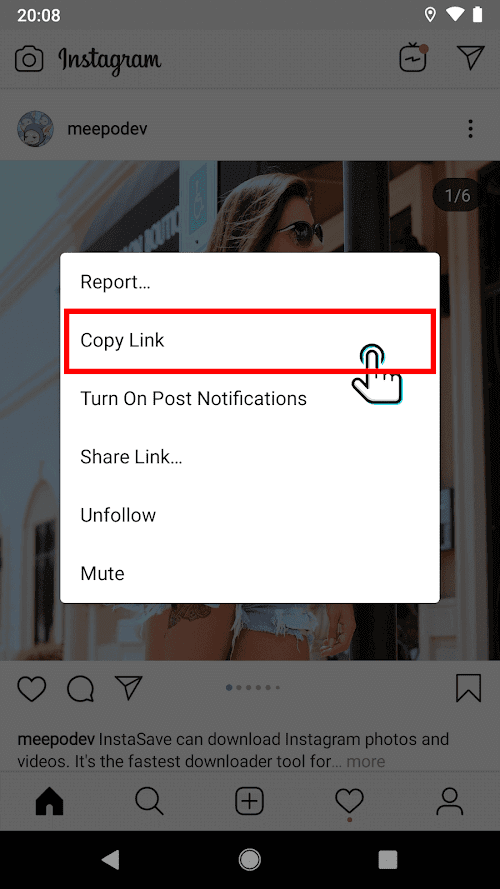 Платформа делает публикацию роликов полезной для брендов и создателей. Алгоритм Instagram отдает предпочтение видеоконтенту, а это означает, что ролики с большей вероятностью охватят большую аудиторию, чем статические посты в Instagram.
Платформа делает публикацию роликов полезной для брендов и создателей. Алгоритм Instagram отдает предпочтение видеоконтенту, а это означает, что ролики с большей вероятностью охватят большую аудиторию, чем статические посты в Instagram.

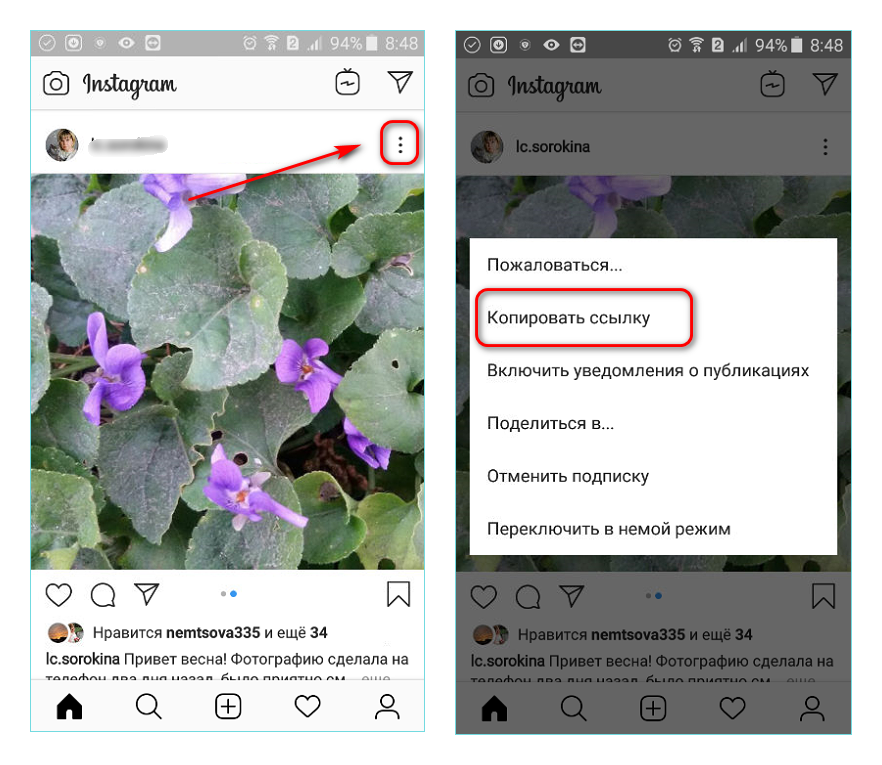
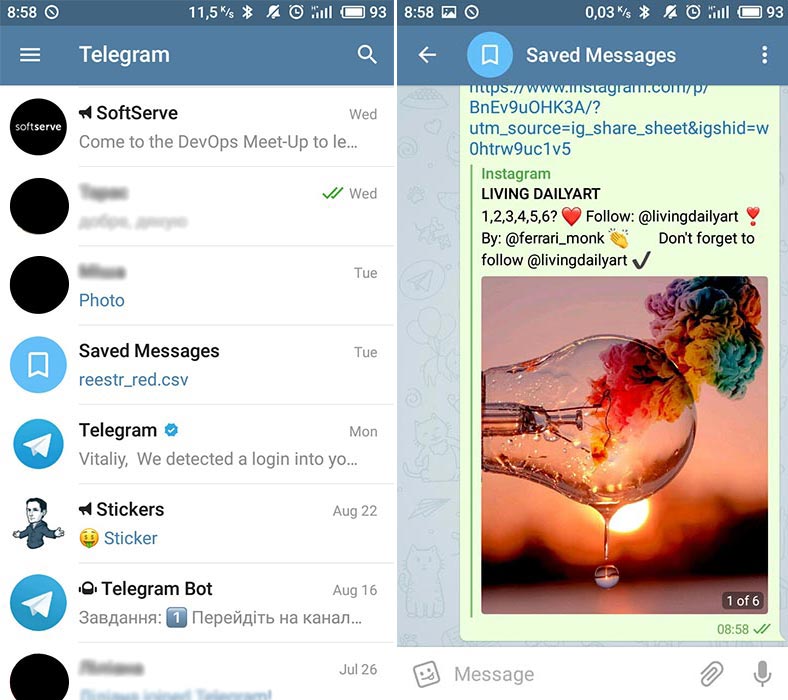 Оттуда вы сможете обрезать видео до нужной вам длины.
Оттуда вы сможете обрезать видео до нужной вам длины. Вы можете обрезать его, чтобы включить только кадры из ролика.
Вы можете обрезать его, чтобы включить только кадры из ролика.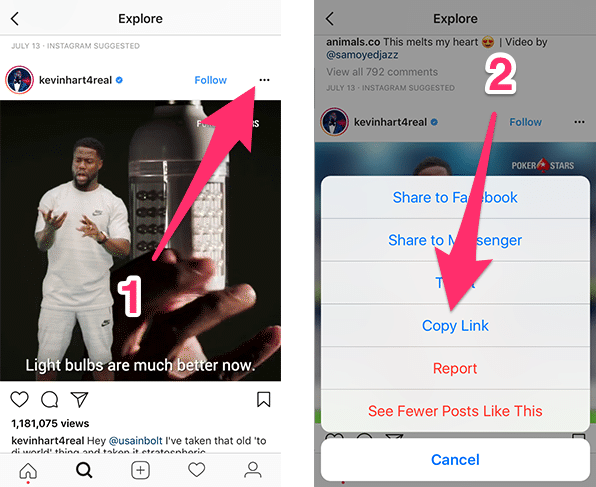 Некоторые варианты (в произвольном порядке):
Некоторые варианты (в произвольном порядке):